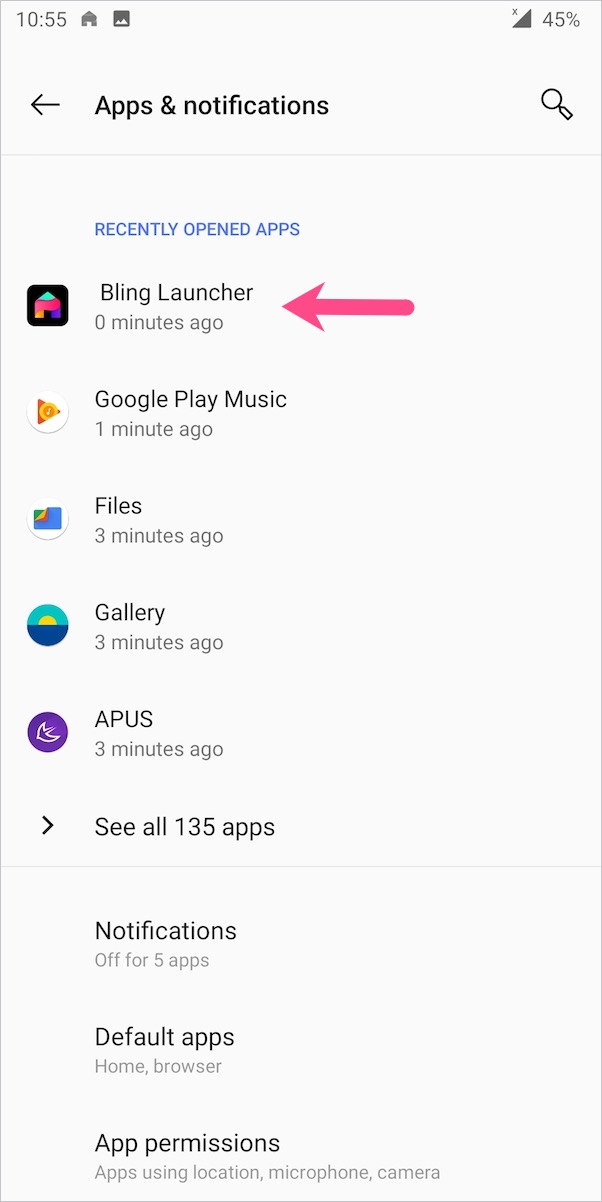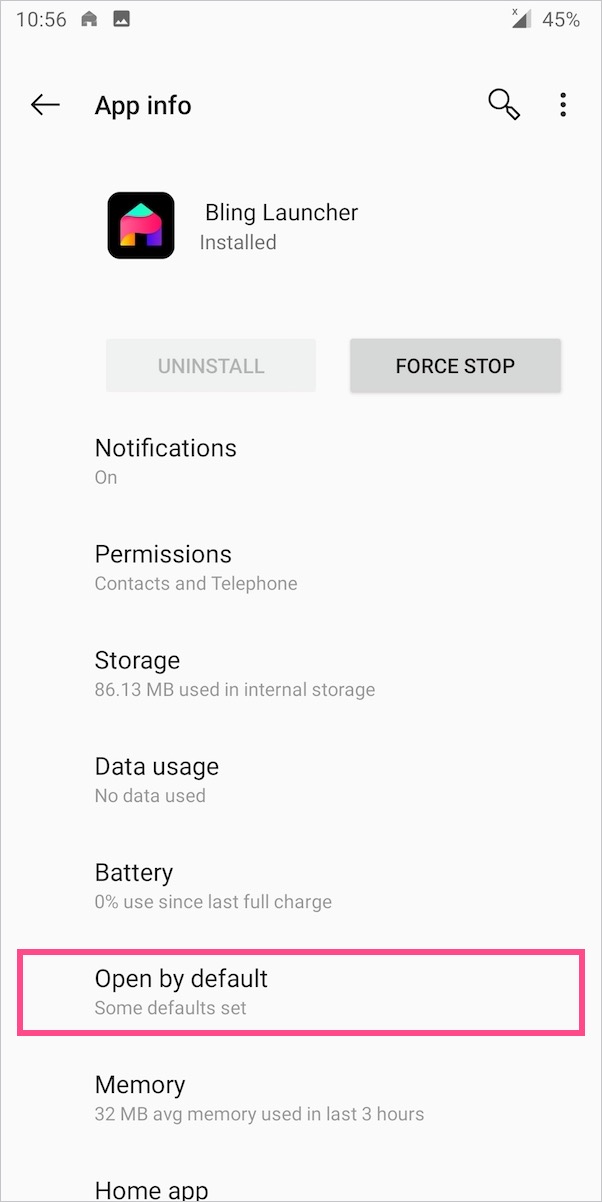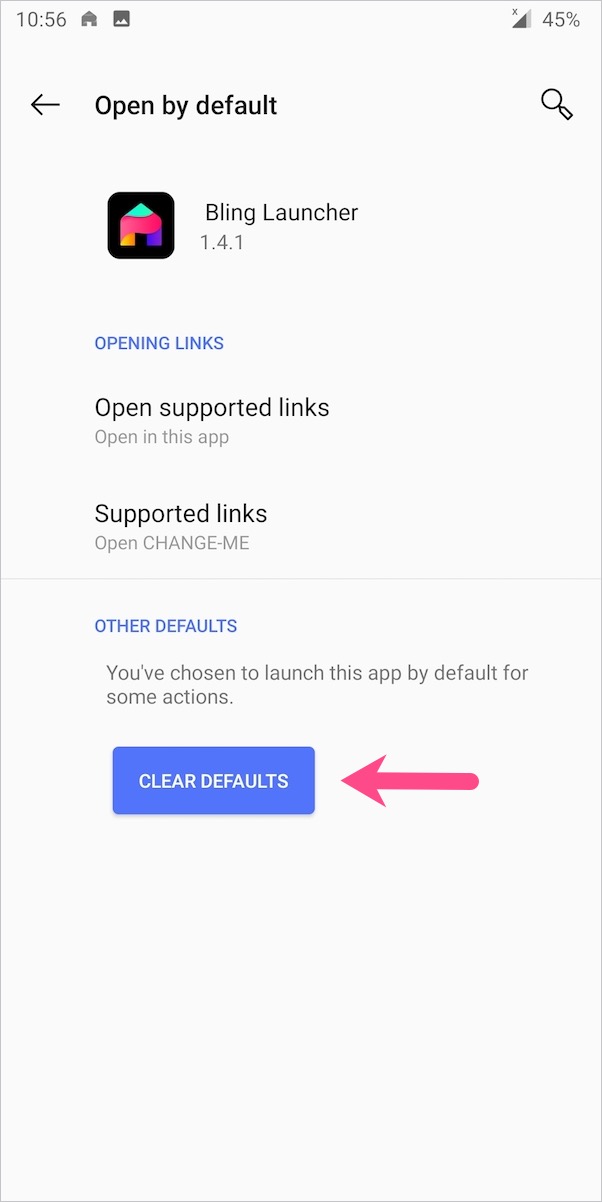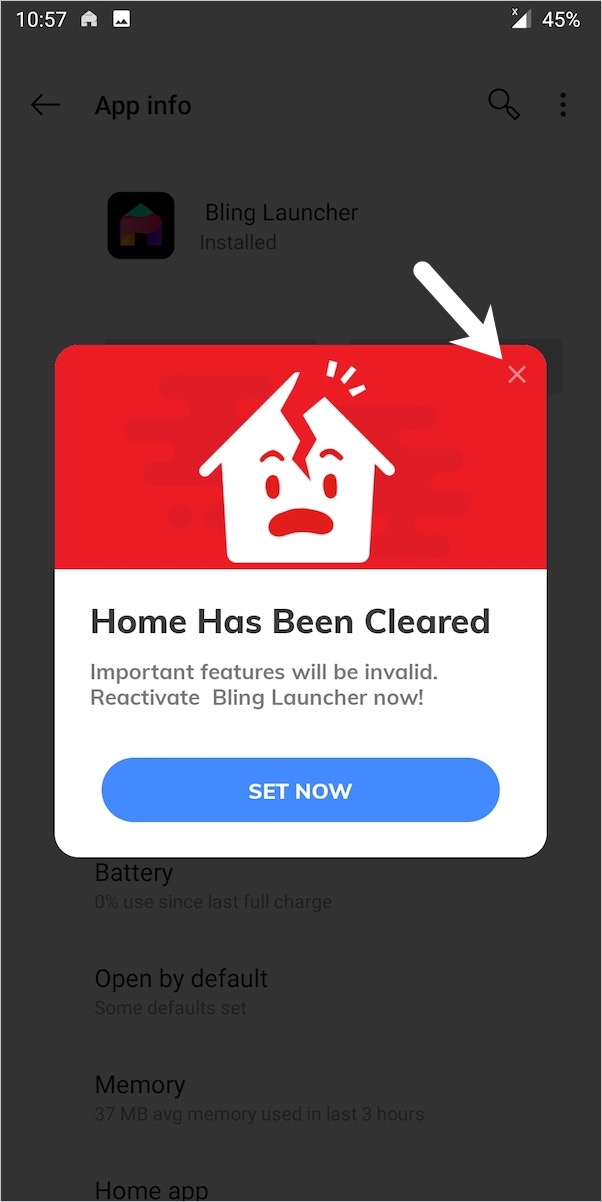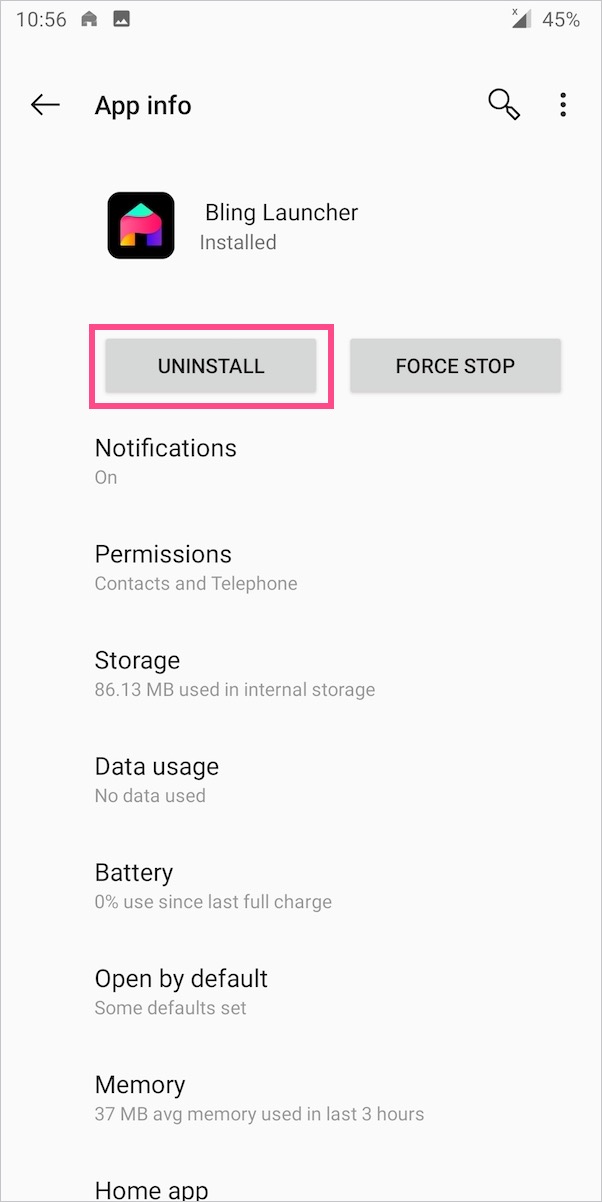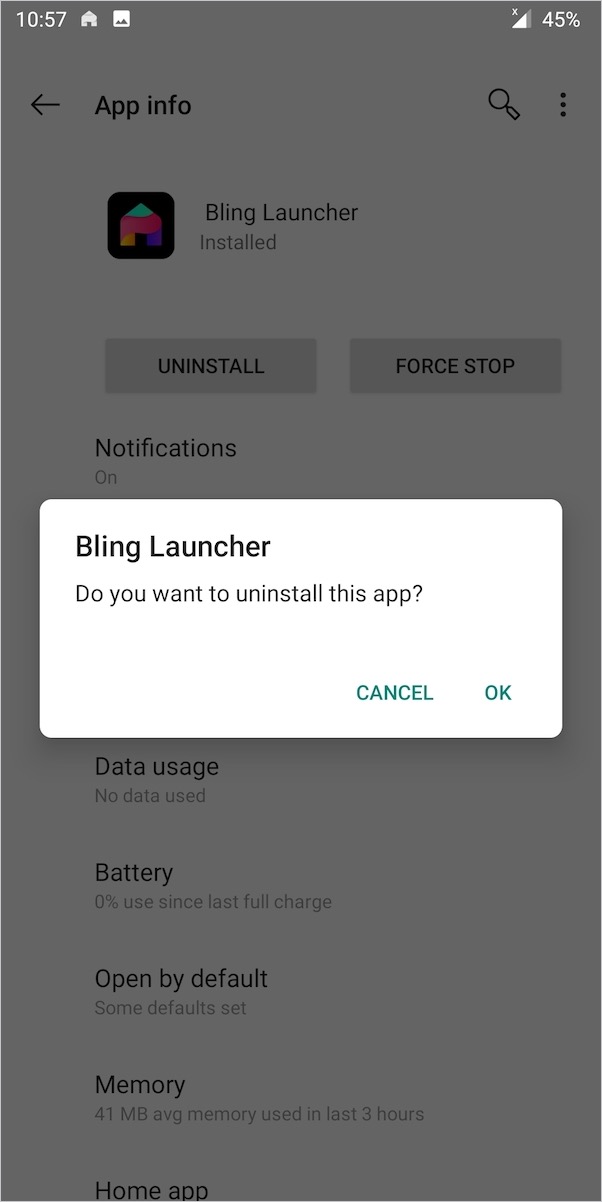Rengeteg egyéni indító áll rendelkezésre ingyenesen Android okostelefonokhoz. Néhány elismert alkalmazás kivételével a legtöbb hamis alkalmazás, több millió letöltéssel. Azok számára, akik nem ismerik, a Google Playen látható Android-indítók többsége valójában át van jelölve. Az anyavállalat (többnyire kínai cégek) különböző néven almárkák alatt bocsátja ki őket.

Ha az ilyen indítók megkívánják, és telepíti őket, akkor aggódnia kell. Ennek az az oka, hogy a Google Playen felsorolt indítóalkalmazások csaknem 90 százaléka gyanús, és komoly adatvédelmi fenyegetést jelenthet. A rengeteg felesleges eszközzel teli, ezek az úgynevezett launcherek olyanok, mint egy lassú méreg az okostelefonodnak.
Miután hozzáfértek az alapvető engedélyekhez, ezek a harmadik féltől származó indítók végül megtámadják az eszközt. Rettenetesen lelassíthatják a telefont, gyorsabban lemeríthetik az akkumulátort, és megváltoztathatják a kezdőképernyő teljes kinézetét. Sőt, a bosszantó felugró ablakok és a túl sok teljes képernyős, hangos videohirdetés elkerülhetetlen. A múlt hónapban a Google több mint 600 alkalmazást távolított el a Play Áruházból a zavaró hirdetések miatt.
TLDR verzió: A legjobb, ha kerüli az Android indítóprogramjait, amelyek tolakodónak és dagadtnak tűnnek. Inkább telepíthet olyan hiteleseket, mint a Nova Launcher, a Google Now Launcher, a Microsoft Launcher és a Poco Launcher 2.0.
Ennek ellenére időnként nehéz megszabadulni a szélhámos hordozórakétáktól, különösen a technológiát nem ismerő felhasználók számára. Talán nem kell aggódnia, ha a szokásos módon próbálja eltávolítani őket.
Nézzük meg, hogyan törölhet egyszerűen Android telefonjáról olyan alkalmazásokat, mint a Bling Launcher, a Quick SMS Launcher, az Emoji Launcher és a HiOS Launcher. Vegye figyelembe, hogy a Bling és a Quick SMS már nem érhető el a Google Play Áruházban.
A Bling Launcher eltávolítása Androidon
- Lépjen a Beállítások > Alkalmazások (Alkalmazások és értesítések) menüpontra.
- Koppintson az „Összes alkalmazás megtekintése” elemre, és keresse meg a Bling Launcher alkalmazást. Az alkalmazásnak láthatónak kell lennie a „Nemrég megnyitott alkalmazások” alatt is.
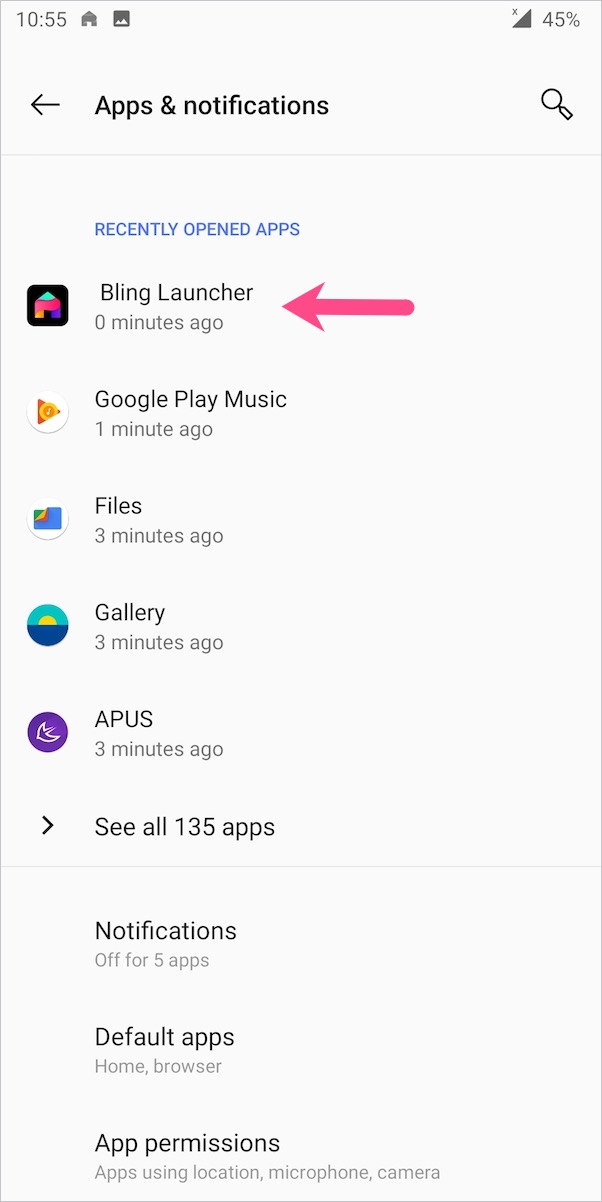
- Nyissa meg az alkalmazást. Az eltávolítási lehetőség ekkor szürke lesz.
- Érintse meg az „Alapértelmezés szerint megnyitás” lehetőséget. Ezután érintse meg az „Alapértelmezések törlése” gombot.
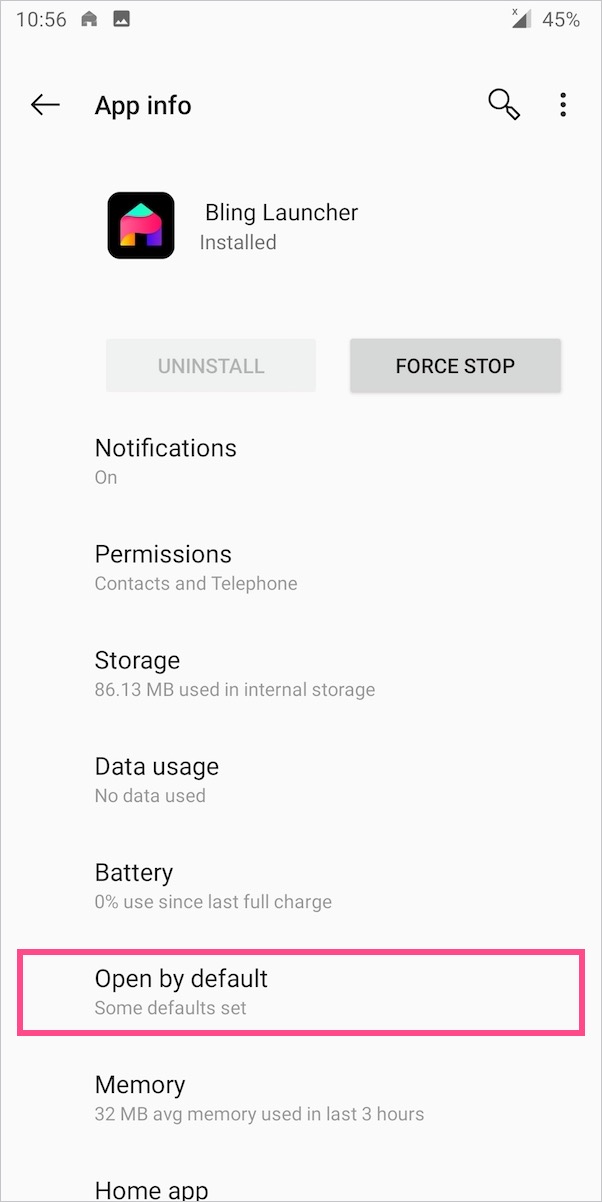
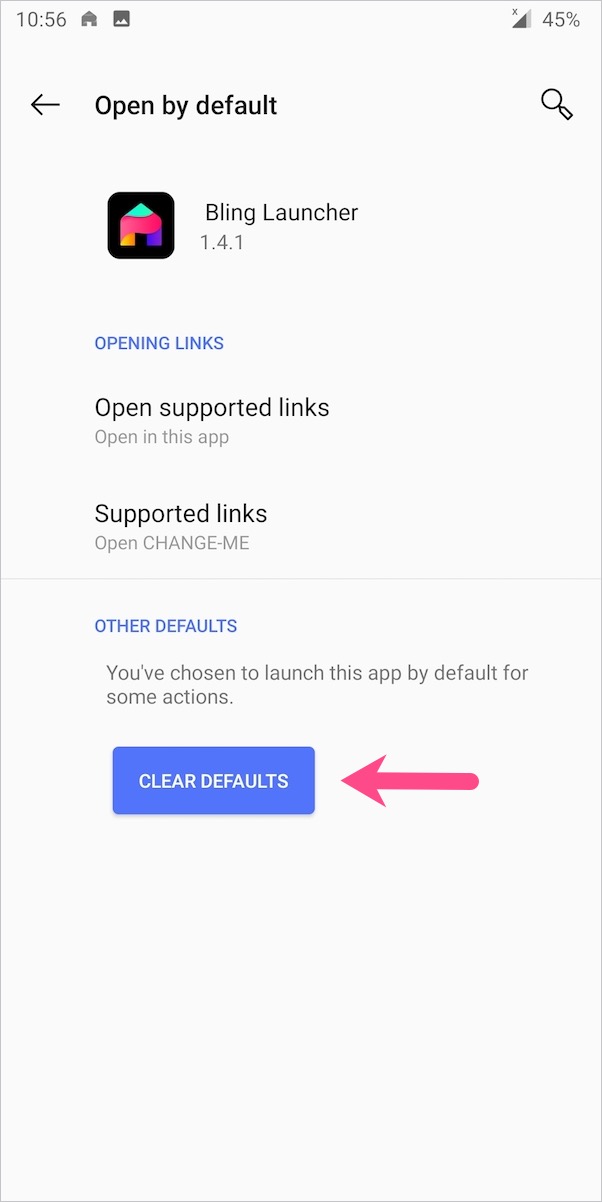
- Kattints a x ikont a jobb felső sarokban az előugró ablak bezárásához, ha megjelenik.
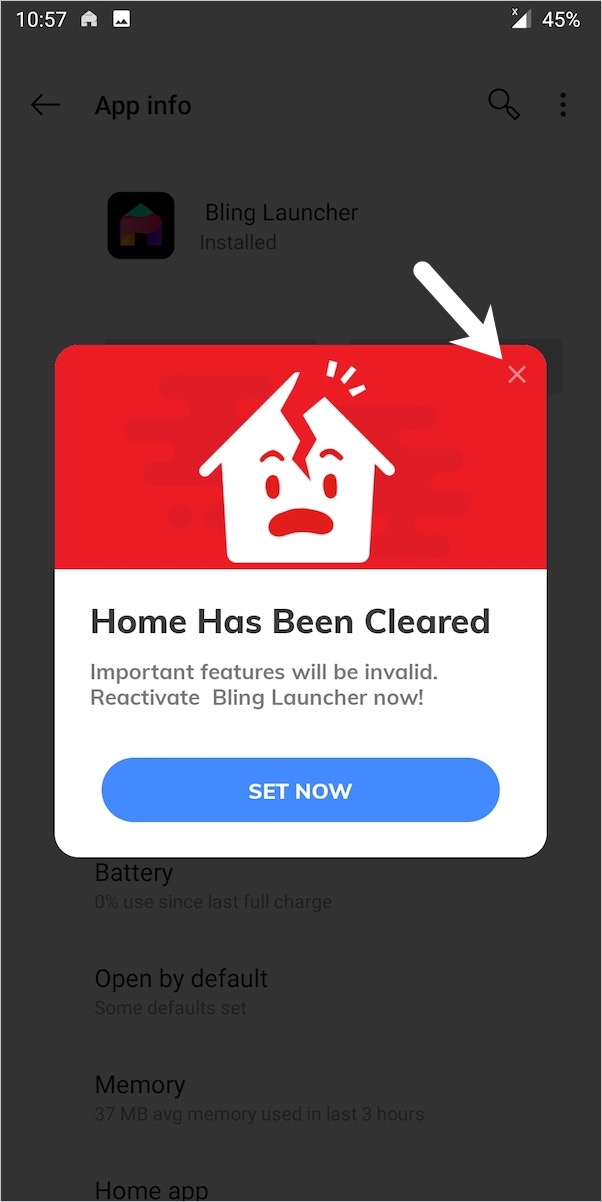
- Az Eltávolítás opció most elérhető lesz. Az alkalmazás törléséhez nyomja meg az „Eltávolítás” gombot. A megerősítéshez érintse meg az OK gombot.
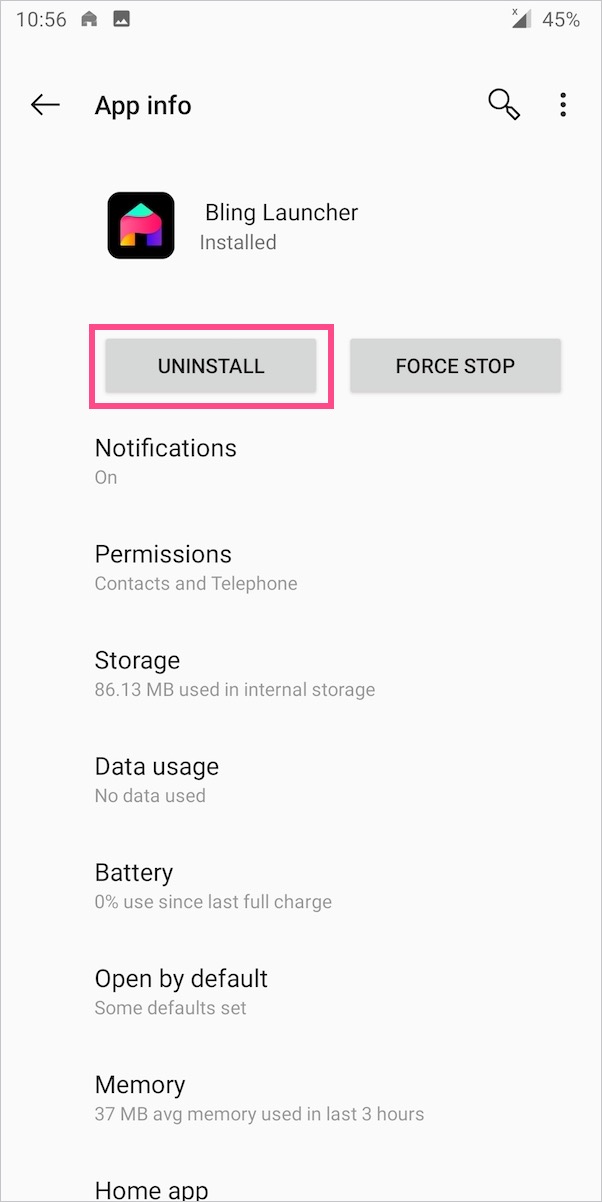
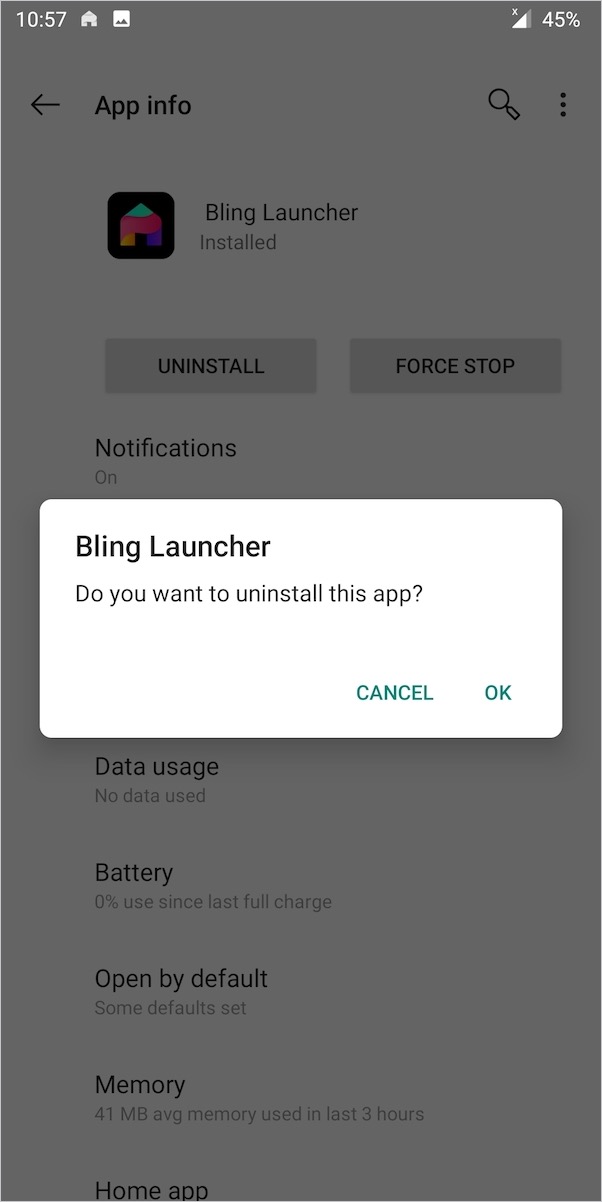
Ez az! Az alapértelmezett indító most aktiválódik.
Hasonló módon eltávolíthatja a Quick SMS-t és a HiOS Launchert.
JEGYZET: Ha továbbra sem tudja eltávolítani az alkalmazást, először deaktiválnia kell az eszköz rendszergazdájaként.
Ehhez, lépjen a Beállítások > Biztonság > Eszközadminisztrációs alkalmazások menüpontra. Ezután kapcsolja ki a Bling Launcher kapcsolóját. Most már probléma nélkül eltávolíthatja az indítót.

Hogyan válthat vissza a Stock Launcher-re
Ha több indító is van telepítve, akkor győződjön meg arról, hogy a Stock indító van beállítva alapértelmezett indítóként. Ehhez lépjen a Beállítások > Alkalmazások > Alapértelmezett alkalmazások > Kezdőlap alkalmazásba. Ezután válassza ki az előre telepített rendszerindítót. A beállítások kissé eltérhetnek a telefon egyéni felhasználói felületétől függően.


Samsung One UI – Lépjen a Beállítások > Alkalmazások menüpontra. Koppintson a 3 függőleges pontra a jobb felső sarokban, és válassza az Alapértelmezett alkalmazások lehetőséget. Ezután érintse meg a Kezdőképernyőt, és válassza a „Samsung Experience Home” lehetőséget.
Xiaomi MIUI 11 – Nyissa meg a Beállítások > Alkalmazások > Alkalmazások kezelése lehetőséget. Érintse meg a 3 pontot a jobb felső sarokban, és nyissa meg az „Alapértelmezett alkalmazások” lehetőséget. Koppintson az Indítóra, és válassza a „Rendszerindító” lehetőséget.
Mondja el nekünk a megjegyzésekben, ha továbbra is problémája van.
Címkék: AndroidAndroid LauncherAppsSecurityTipsUninstall